- Część 1. Jak odblokować telefon z uszkodzonym ekranem za pomocą FoneLab Uszkodzona ekstrakcja danych Androida
- Część 2. Jak odblokować telefon z uszkodzonym ekranem poprzez przywrócenie ustawień fabrycznych?
- Część 3. Jak odblokować telefon z uszkodzonym ekranem za pomocą Menedżera urządzeń Android
- Część 4. Często zadawane pytania dotyczące odblokowywania telefonu z uszkodzonym ekranem
- Android nie włącza się
- Martwa pamięć wewnętrzna Androida
- Czarny ekran Samsunga
- Water Damaged Android
- Kontynuuj ponowne uruchamianie Samsunga
- Utknął na logo Samsunga
- Zainfekowany wirusem Android
- Rozbił się na Androida
- Odblokuj uszkodzony ekran Android
- WhatsApp Recovery for Broken Samsung
- Odzyskaj zdjęcia SnapChat z uszkodzonego Androida
- Mrożone Android
Fenomenalny przewodnik po łatwym odblokowywaniu Androida z uszkodzonym ekranem
 Dodane przez Boey Wong / 18 paź 2022 09:00
Dodane przez Boey Wong / 18 paź 2022 09:00Szukasz sposobu na odblokowanie telefonu z uszkodzonym ekranem? Podczas korzystania z telefonów komórkowych nie da się uniknąć nieuniknionych wypadków. Są przydatne w naszym codziennym życiu, ale można je również łatwo zniszczyć. Dlatego prawie każdy, kto ma telefon komórkowy, kupuje etui na telefon, aby chronić urządzenie. Jednak są chwile, kiedy zdarza się niefortunny incydent, bez względu na to, jak bardzo staramy się chronić nasze telefony.
Czy zostawiłeś na chwilę swoje urządzenie i zobaczyłeś, że dzieci je zepsuły, kiedy wróciłeś? Być może włożyłeś go do tylnej kieszeni, zapomniałeś, że tam jest i usiadłeś na twardej powierzchni, powodując pęknięcie. A może przypadkowo spadł z dużej wysokości. Wszystkie te scenariusze prowadzą tylko do dwóch rzeczy. Albo niektóre jego części się zepsują, ale nadal jakoś działa, albo będzie martwy na zawsze.

Jeśli sytuacja Twojego telefonu jest pierwsza, musisz mieć trudności z jego odblokowaniem lub, co gorsza, używaniem go do zepsutego ekranu. Ale bądź spokojny, ponieważ udostępniliśmy przewodnik, jak odblokować Androida z uszkodzonym ekranem.

Lista przewodników
- Część 1. Jak odblokować telefon z uszkodzonym ekranem za pomocą FoneLab Uszkodzona ekstrakcja danych Androida
- Część 2. Jak odblokować telefon z uszkodzonym ekranem poprzez przywrócenie ustawień fabrycznych?
- Część 3. Jak odblokować telefon z uszkodzonym ekranem za pomocą Menedżera urządzeń Android
- Część 4. Często zadawane pytania dotyczące odblokowywania telefonu z uszkodzonym ekranem
Część 1. Jak odblokować telefon z uszkodzonym ekranem za pomocą FoneLab Uszkodzona ekstrakcja danych Androida
Po przetestowaniu kilku narzędzi, które podobno odblokowują telefon z Androidem, znaleźliśmy FoneLab Złamana ekstrakcja danych z telefonu Android. Spośród wszystkich programów, które wypróbowaliśmy, to oprogramowanie wykazało najłatwiejszy i najskuteczniejszy sposób na zrobienie tego. Może rozwiązać różne problemy z Androidem, takie jak rozbity ekran, zamrożony, czarny, nie odpowiada i nie tylko. Ponadto FoneLab Broken Android Data Extraction pozwala wyodrębnić pliki lub inne dane z uszkodzonego telefonu.
Postępuj zgodnie z poniższymi wskazówkami, aby odblokować telefon z Androidem z uszkodzonym ekranem za pomocą FoneLab Broken Android Data Extraction:
Napraw zamrożony, rozbity, czarny ekran lub zablokowany system Android na normalny lub Odzyskaj dane z uszkodzonego telefonu z Androidem lub karty SD.
- Napraw problemy z Androidem i odzyskaj dane z telefonu.
- Wyodrębnij kontakty, wiadomości, WhatsApp, zdjęcia itp. Z uszkodzonego urządzenia z Androidem lub karty pamięci.
- Dostępne są dane telefonu z Androidem i karty SD.
Krok 1Odwiedź witrynę FoneLab Broken Android Data Extraction. Znajdź pomarańczową zakładkę Darmowe pobieranie w lewej dolnej części strony. Kliknij go, aby zapisać plik na swoim urządzeniu. Po zakończeniu rozpocznij procedurę instalacji, zezwalając oprogramowaniu na wprowadzenie zmian na komputerze. Po pobraniu podstawowych komponentów uruchom program do uruchomienia na swoim komputerze.
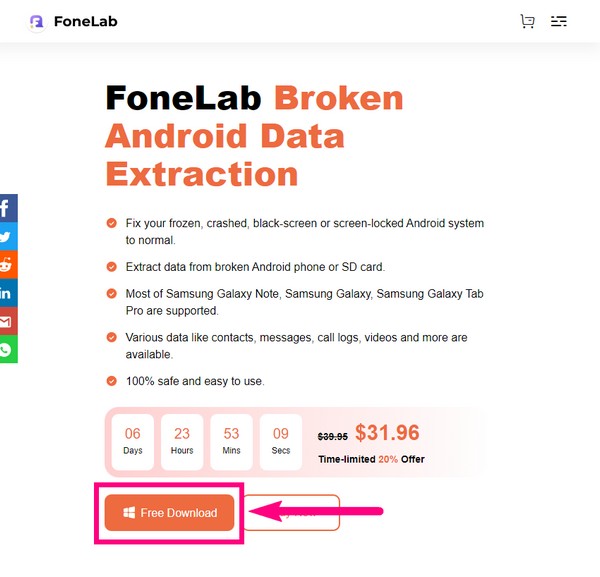
Krok 2Główny interfejs oprogramowania powita Cię swoimi funkcjami. Wybierz Uszkodzone wyodrębnianie danych Androida funkcja znajdująca się w lewej górnej części. Zarejestrowana wersja tej funkcji daje możliwość naprawiania i odzyskiwania plików z uszkodzonego telefonu bez ograniczeń. Dodatkowo zapewnia również wsparcie techniczne i aktualizacje.
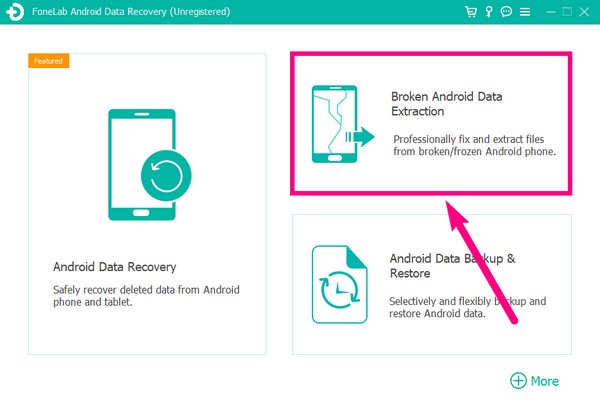
Krok 3Połącz telefon za pomocą kabla USB z komputerem, przechodząc do następnej strony. The Start przycisk po lewej stronie interfejsu zajmie się Twoim telefonem z Androidem, który jest uszkodzony, czarny ekran lub ekran, którego nie możesz dotknąć i nie możesz wprowadzić hasła. Wtedy właściwy Start przycisk zajmie się Twoim telefonem z Androidem, który ma uszkodzony system lub nie możesz go obsługiwać. Wybierz lewy, ponieważ nie możesz odblokować telefonu z powodu jego uszkodzonego ekranu.
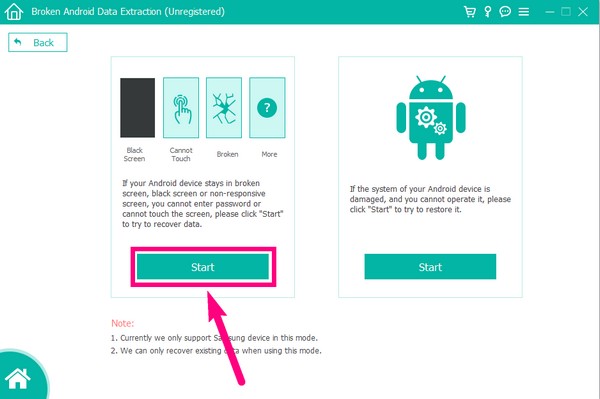
Krok 4Poniższy interfejs pozwoli Ci wybrać informacje o telefonie. Wybierz poprawnie nazwę i model urządzenia. Jeśli tego nie zrobisz, Twoje urządzenie może być narażone na nieodwracalne ryzyko. Należy również pamiętać, że lista obsługiwanych urządzeń przez program jest ograniczona. Jeśli nie widzisz swojego urządzenia na liście opcji, kliknij Brak mojego urządzenia na liście i podaj informacje o telefonie. Następnie wybierz Potwierdzać zakładka w lewym dolnym rogu.
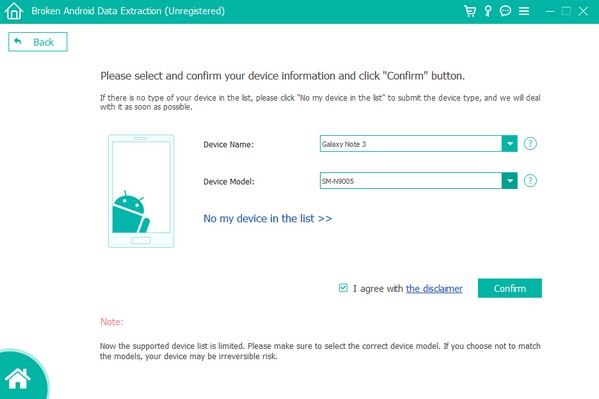
Krok 5Pojawi się przewodnik ekranowy w interfejsie FoneLab Broken Android Data Extraction. Postępuj zgodnie z instrukcjami, aby telefon przeszedł w tryb pobierania. Tryb pobierania to tryb uruchamiania na urządzeniach z Androidem, który może naprawić niektóre problemy z telefonem. Upewnij się, że naciskasz odpowiednie klawisze, aby wprowadzić go pomyślnie.
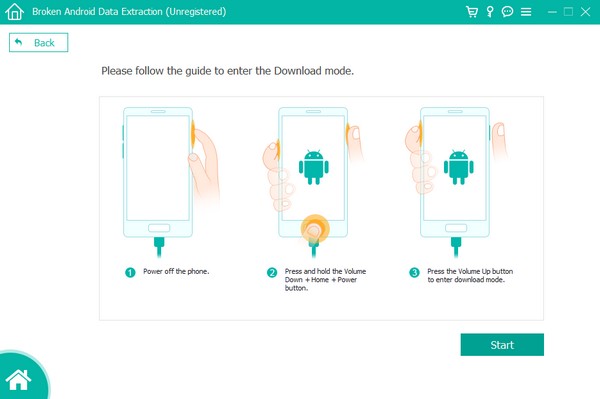
Krok 6Poczekaj, aż FoneLab Broken Android Data Extraction pobierze pasujący pakiet odzyskiwania dla twojego telefonu. Następnie automatycznie naprawi problem, z którym boryka się Twój telefon, czyli odblokowanie Androida z uszkodzonym ekranem.
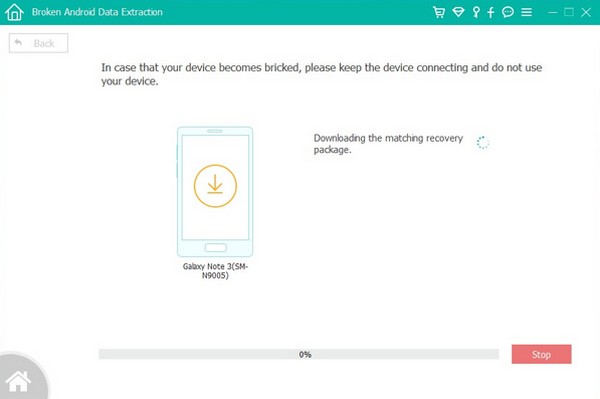
Napraw zamrożony, rozbity, czarny ekran lub zablokowany system Android na normalny lub Odzyskaj dane z uszkodzonego telefonu z Androidem lub karty SD.
- Napraw problemy z Androidem i odzyskaj dane z telefonu.
- Wyodrębnij kontakty, wiadomości, WhatsApp, zdjęcia itp. Z uszkodzonego urządzenia z Androidem lub karty pamięci.
- Dostępne są dane telefonu z Androidem i karty SD.
Część 2. Jak odblokować telefon z uszkodzonym ekranem poprzez przywrócenie ustawień fabrycznych?
Jeśli nie możesz dobrze obsługiwać telefonu z powodu uszkodzonego ekranu, ta metoda jest dla Ciebie dobrą opcją. Możesz zresetować telefon, wchodząc w tryb odzyskiwania. Wymaga to tylko kluczy telefonu, więc możesz z niego korzystać, nawet jeśli uszkodzony ekran działa nieprawidłowo.
Postępuj zgodnie z poniższymi krokami, aby odblokować telefon:
Krok 1Naciśnij Zwiększanie głośności + moc klawisze, aż zobaczysz Odzyskiwanie systemu Android opcje.
Krok 2Przesuń w dół do Wyczyść dane / przywróć ustawienia fabryczne i wybierz go za pomocą Power przycisk.
Krok 3Wybierz Tak w następnym interfejsie, a telefon automatycznie się zresetuje i odblokuje.
Część 3. Jak odblokować telefon z uszkodzonym ekranem za pomocą Menedżera urządzeń Android
Możesz także odblokować telefon z Androidem z uszkodzonym ekranem za pomocą Menedżera urządzeń Android, znanego teraz jako Znajdź moje urządzenie. Ta usługa Google umożliwia blokowanie, usuwanie lub znajdowanie brakującego, uszkodzonego lub nawet normalnego telefonu. Po zalogowaniu się do konta Google w telefonie komórkowym usługa Znajdź moje urządzenie zostanie automatycznie aktywowana. Ale możesz go używać tylko wtedy, gdy jest włączony w telefonie, a lokalizacja jest włączona.
Postępuj zgodnie z poniższymi wskazówkami, aby odblokować telefon za pomocą Menedżera urządzeń Android:
Krok 1Odwiedź witrynę Znajdź moje urządzenie w przeglądarce komputera i zaloguj się na konto Google, którego używasz w uszkodzonym telefonie.
Krok 2Po lewej stronie Znajdź Moje urządzenie stronie, zobaczysz opcje ODTWARZAJ DŹWIĘK, ZABEZPIECZ URZĄDZENIE i USUŃ URZĄDZENIE. Wybierz ostatni, aby odblokować telefon komórkowy. Następnie wybierz inny USUŃ URZĄDZENIE opcja w następnym oknie.
Krok 3Wprowadź swoje konto, aby autoryzować usługę dostępu do urządzenia. Kliknij Następnai wybierz wymazać przycisk, aby ponownie uruchomić i odblokować urządzenie.
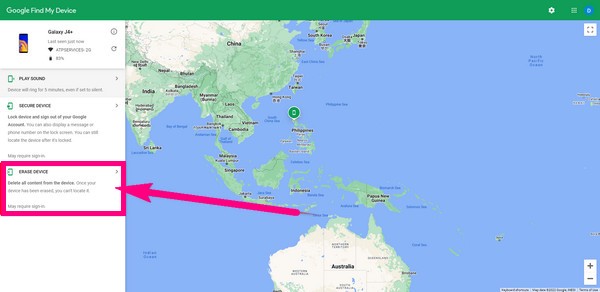
Napraw zamrożony, rozbity, czarny ekran lub zablokowany system Android na normalny lub Odzyskaj dane z uszkodzonego telefonu z Androidem lub karty SD.
- Napraw problemy z Androidem i odzyskaj dane z telefonu.
- Wyodrębnij kontakty, wiadomości, WhatsApp, zdjęcia itp. Z uszkodzonego urządzenia z Androidem lub karty pamięci.
- Dostępne są dane telefonu z Androidem i karty SD.
Część 4. Często zadawane pytania dotyczące odblokowywania telefonu z uszkodzonym ekranem
1. Czy mogę sterować moim urządzeniem na komputerze, nawet jeśli ekran mojego telefonu jest stłuczony?
TAk. Używając kompatybilnego kabla USB, możesz sterować niektórymi częściami urządzenia na komputerze. Możesz zarządzać swoimi plikami po włączeniu opcji Transfer plików na USB. Następnie otwórz sterownik urządzenia na komputerze.
2. Jak mogę odzyskać pliki z uszkodzonego urządzenia bez odblokowywania telefonu?
Zwykle konieczne jest włączenie debugowania USB podczas korzystania z narzędzia do odzyskiwania w celu pobrania danych. Ale jeśli korzystasz z FoneLab Broken Android Data Extraction, nie musisz włączać niczego w telefonie oprócz kabla USB. Wystarczy podłączyć go do komputera, aby program przeskanował i wydobył dane z uszkodzonego telefonu.
3. Czy FoneLab Broken Android Data Extraction może wyodrębnić wiadomości z mojego zepsutego telefonu, których nie mogę odblokować?
Tak, może. FoneLab Złamana ekstrakcja danych z telefonu Android obsługuje prawie wszystkie typy danych, w tym wiadomości, kontakty, zdjęcia, pliki audio i inne.
Napraw zamrożony, rozbity, czarny ekran lub zablokowany system Android na normalny lub Odzyskaj dane z uszkodzonego telefonu z Androidem lub karty SD.
- Napraw problemy z Androidem i odzyskaj dane z telefonu.
- Wyodrębnij kontakty, wiadomości, WhatsApp, zdjęcia itp. Z uszkodzonego urządzenia z Androidem lub karty pamięci.
- Dostępne są dane telefonu z Androidem i karty SD.
Ze wszystkich narzędzi, które wypróbowaliśmy, FoneLab Złamana ekstrakcja danych z telefonu Android to ten, który może naprawić większość problemów na telefonie z Androidem. Jeśli napotykasz więcej problemów oprócz odblokowania telefonu z uszkodzonym ekranem, to narzędzie może być również bardzo pomocne. Zainstaluj teraz.
